الأدوات هي اختصارات تطبيقات تفاعلية صغيرة تعرض بعض البيانات وتسمح لك بتنفيذ الإجراءات دون فتح التطبيق فعليًا. تعرض أداة الطقس ، على سبيل المثال ، بيانات لدرجة الحرارة الحالية أو توقعات الأسبوع المقبل ، ويمكنك النقر عليها لفتح التطبيق. تعد الأدوات المصغّرة للساعة والبريد الإلكتروني والقوائم وغيرها رائعة لإلقاء نظرة خاطفة على المعلومات دون الحاجة إلى استخدام أحد التطبيقات.
اجعل فيديو اليوم
بينما تسمح معظم هواتف Android بأدوات الشاشة الرئيسية فقط ، يمكنك الحصول عليها على شاشة القفل على هواتف Samsung Galaxy. إليك كيفية إعدادها.
كيفية تمكين أدوات قفل الشاشة على هاتف Samsung الخاص بك
تتمتع أجهزة Samsung التي تعمل بنظام One UI 3.0 أو أعلى بخيار أدوات قفل الشاشة في الإعدادات. على الرغم من أنه لا يسمح لك باستخدام جميع ملفات الحاجيات الشاشة الرئيسية على شاشة القفل ، فإنه يحتوي على بعض الأدوات المفيدة للموسيقى وأجهزة الإنذار والطقس وتطبيق Digital Wellbeing وجدول اليوم. إليك كيفية استخدامها على شاشة القفل:
- افتح ال إعدادات التطبيق على هاتفك ، ثم قم بالتمرير لأسفل ، ثم انقر فوق ملف اقفل الشاشة اختيار.
- في قائمة شاشة القفل ، اضغط على الحاجيات .
- في صفحة الأدوات ، قم بالتبديل بين الأدوات التي تريدها على شاشة القفل أو الشاشة التي تعمل دائمًا (AOD). إذا كنت تخطط لاستخدام أكثر من عنصر واجهة مستخدم ، فيمكنك أيضًا إعادة ترتيب مواقعها عن طريق النقر إعادة ترتيب وتحريكها لأعلى أو لأسفل حسب حاجتك.
- على شاشة القفل ، يمكنك الوصول إلى الأدوات من خلال النقر على الساعة بعد تمكينها من قائمة الأدوات.

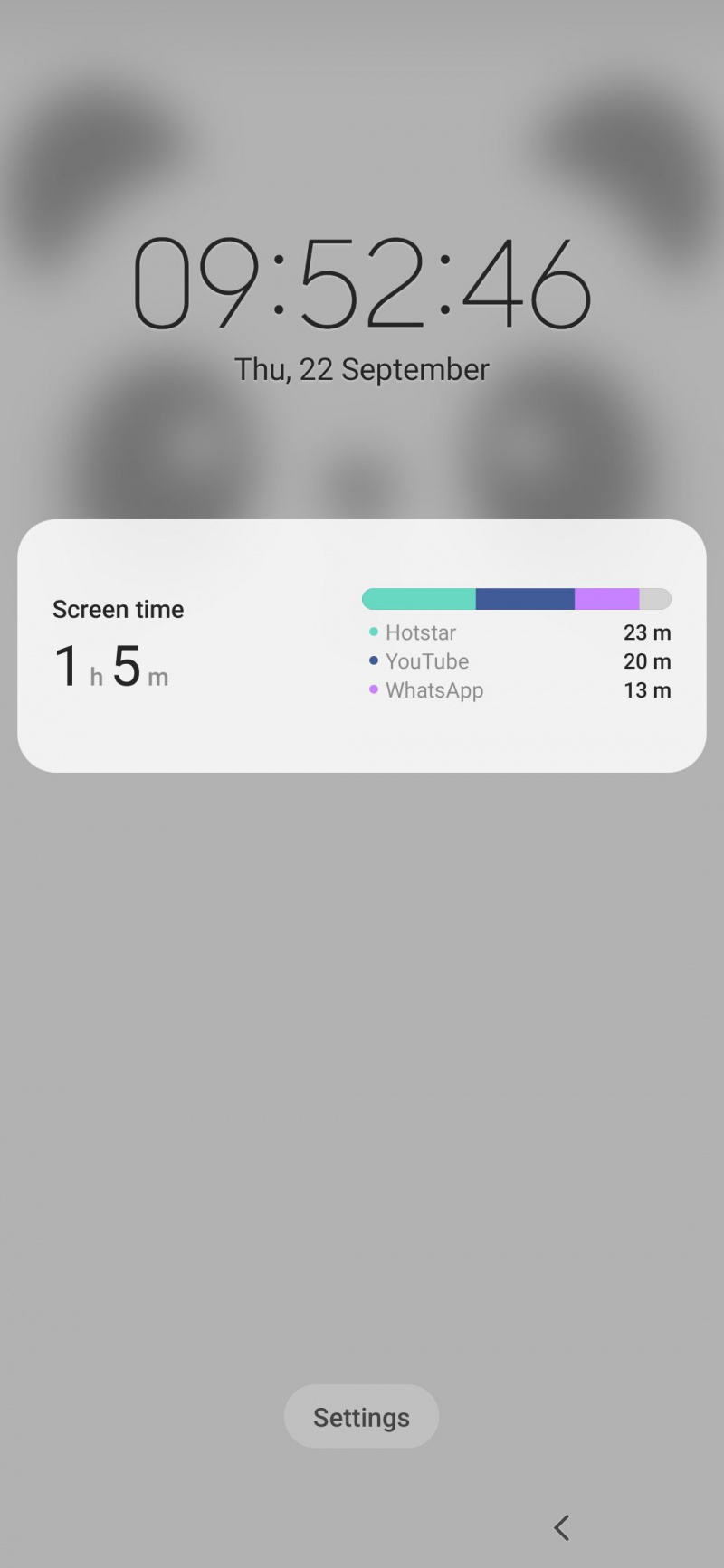
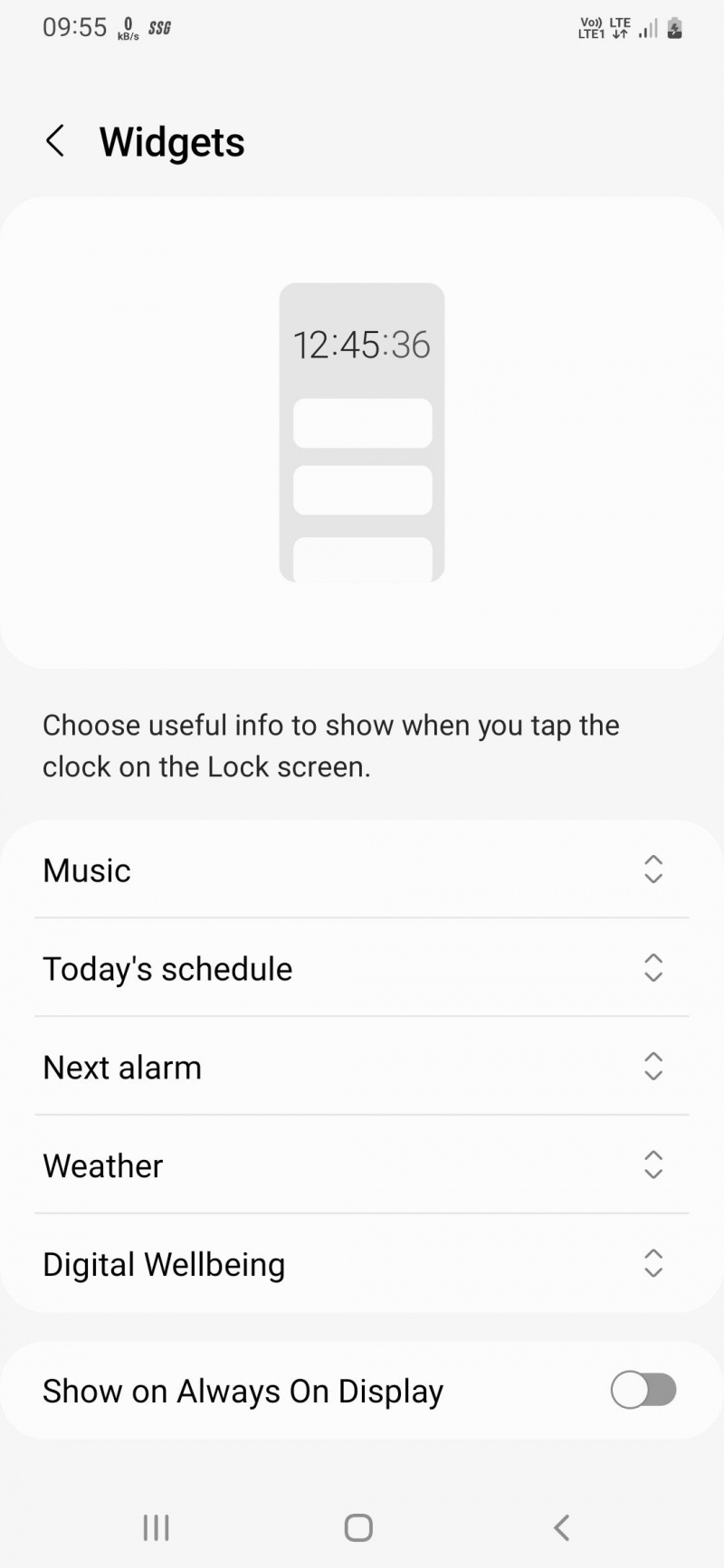
كيفية الوصول إلى المزيد من أدوات شاشة القفل (والحصول عليها على أي هاتف يعمل بنظام Android)
تحتوي هواتف Samsung على الكثير من الأدوات الذكية الجيدة ، ولكن يمكنك فقط استخدام قلة مختارة على شاشة القفل. إذا كنت تريد المزيد من عناصر واجهة المستخدم - أو إذا كنت ترغب في استخدامها على هاتف بخلاف Samsung - فيمكنك استخدام تطبيق جهة خارجية يسمى الحاجيات قفل الشاشة .
يتيح لك التطبيق استخدام جميع أدوات الشاشة الرئيسية على شاشة القفل. إلى جانب ذلك ، يمكنك أيضًا إضافة عناصر واجهة مستخدم مخصصة من تطبيقات مثل KWGT. تطبيق Lockscreen Widgets متوافق مع أي هاتف أو جهاز لوحي يعمل بنظام Android 5.1 أو أعلى ويأتي مقابل 1.49 دولارًا على متجر Google Play.
الخطوة 1: امنح الأذونات
لاستخدام التطبيق ، يجب تزويده بالأذونات اللازمة. بعد فتح التطبيق ، ستنتقل بك ثلاث تمريرات إلى اليسار على صفحة إمكانية الوصول. الآن ، اضغط على مزيد من المعلومات ، ويمكنك رؤية مربع حوار يعرض معلومات حول سبب حاجة التطبيق إلى هذا الإذن.
انقر على منحة لفتح قائمة إمكانية الوصول في إعدادات هاتفك. يختار الحاجيات قفل الشاشة في القائمة لمنح الإذن. أثناء السماح بذلك ، سيظهر لك هاتفك ماذا البيانات التي سيصل إليها التطبيق بهذا الإذن ، لذا لا تعطها إلا إذا كنت موافقًا على ذلك.
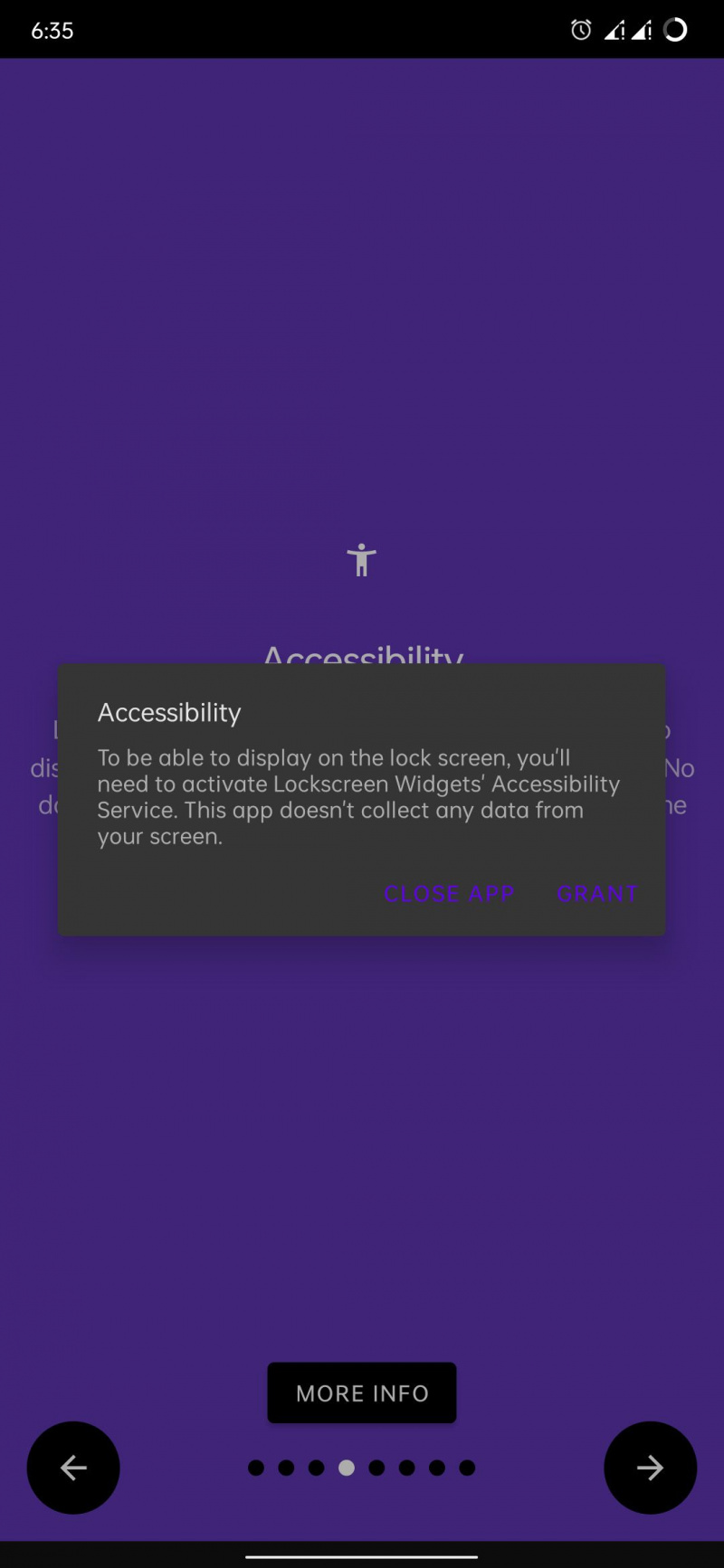
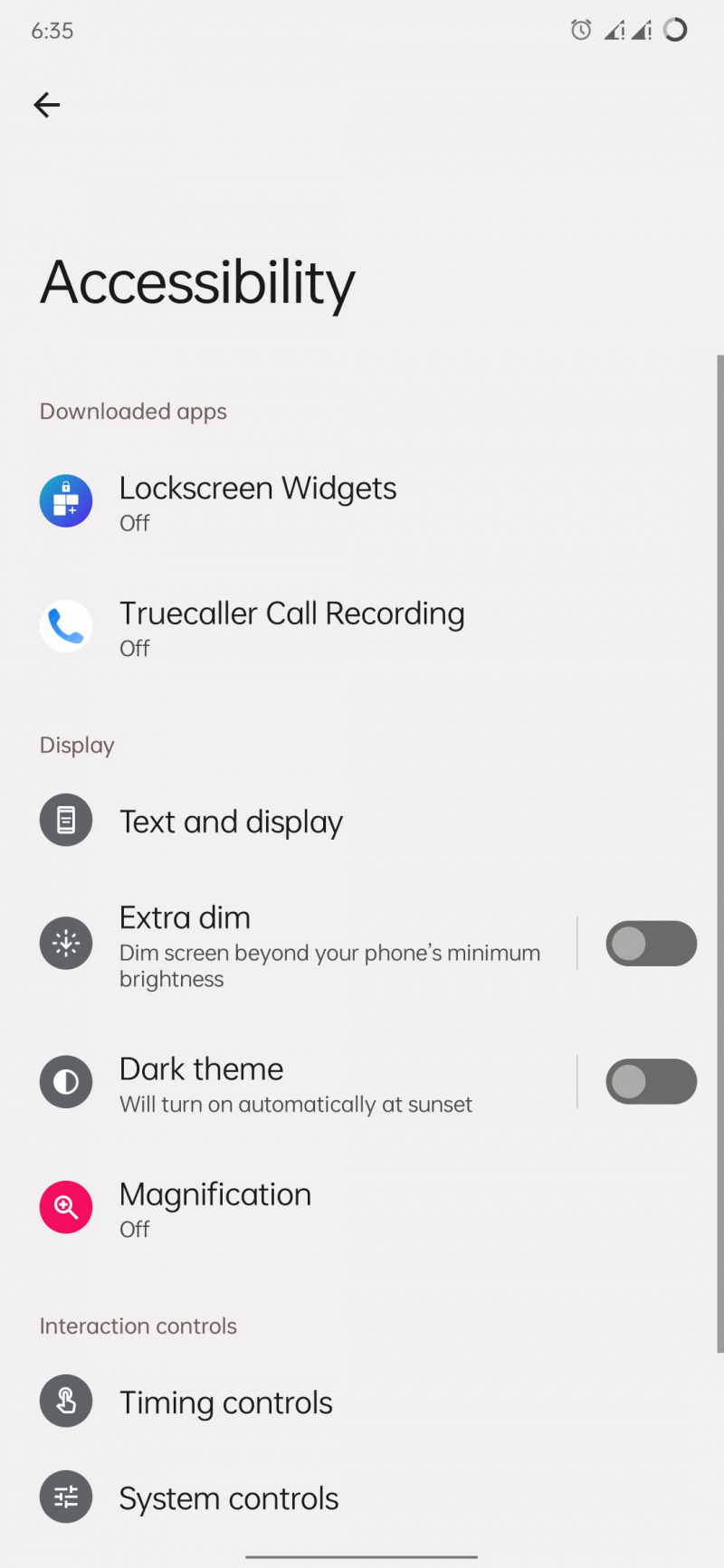
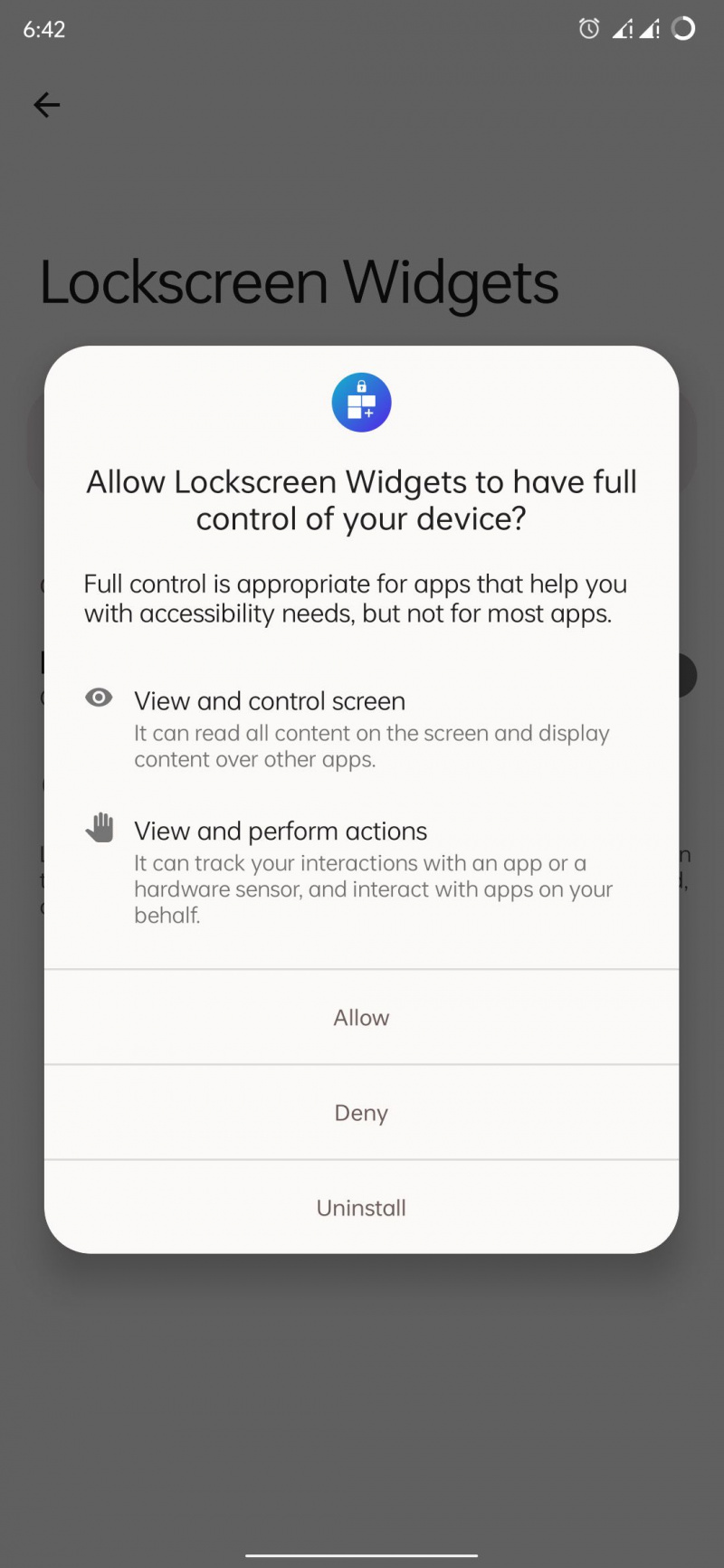
كرر الآن عملية أذونات الإعلام والتخزين ، فأنت جاهز لبدء استخدام التطبيق.
الخطوة 2: أضف أدواتك
بمجرد منحك جميع الأذونات ، سينقلك التطبيق إلى شاشته الرئيسية ، حيث يمكنك إضافة عناصر واجهة مستخدم.
- تبديل على ممكن التبديل ، ثم انقر فوق إضافة القطعة واختر الشخص الذي تريده على شاشة القفل. كرر العملية إذا كنت بحاجة إلى إضافة أكثر من واحد.
- اضغط على معاينة زر لمعرفة كيف سيبدو على شاشة القفل.
- على شاشة القفل ، انقر مع الاستمرار فوق الأداة بإصبعين للدخول إلى وضع التخصيص أو الخروج منه ، ثم اسحب للتبديل بينهما.
- في وضع التخصيص ، انقر مع الاستمرار فوق التنقل رمز لسحب الأداة ووضعها في أي مكان على شاشة القفل. يوجد خيار محاذاة عناصر واجهة المستخدم أفقيًا أو رأسيًا على يسار رمز التنقل ويمينه. علاوة على ذلك ، يمكنك ضبط حجمه عن طريق سحب أشرطة التمرير الموجودة في إطار الأداة.
- أثناء التواجد في وضع التخصيص ، يمكنك إخفاء الأدوات من خلال النقر على ملف الرؤية في الجزء العلوي الأيسر وإضافة المزيد من الأدوات من خلال النقر على ملف زائد رمز في أعلى اليمين.
- إذا كنت تريد إزالة أداة قفل الشاشة ، فاضغط عليها لفترة طويلة بإصبع واحد. ستظهر أيقونة الإزالة في الزاوية اليمنى العليا.
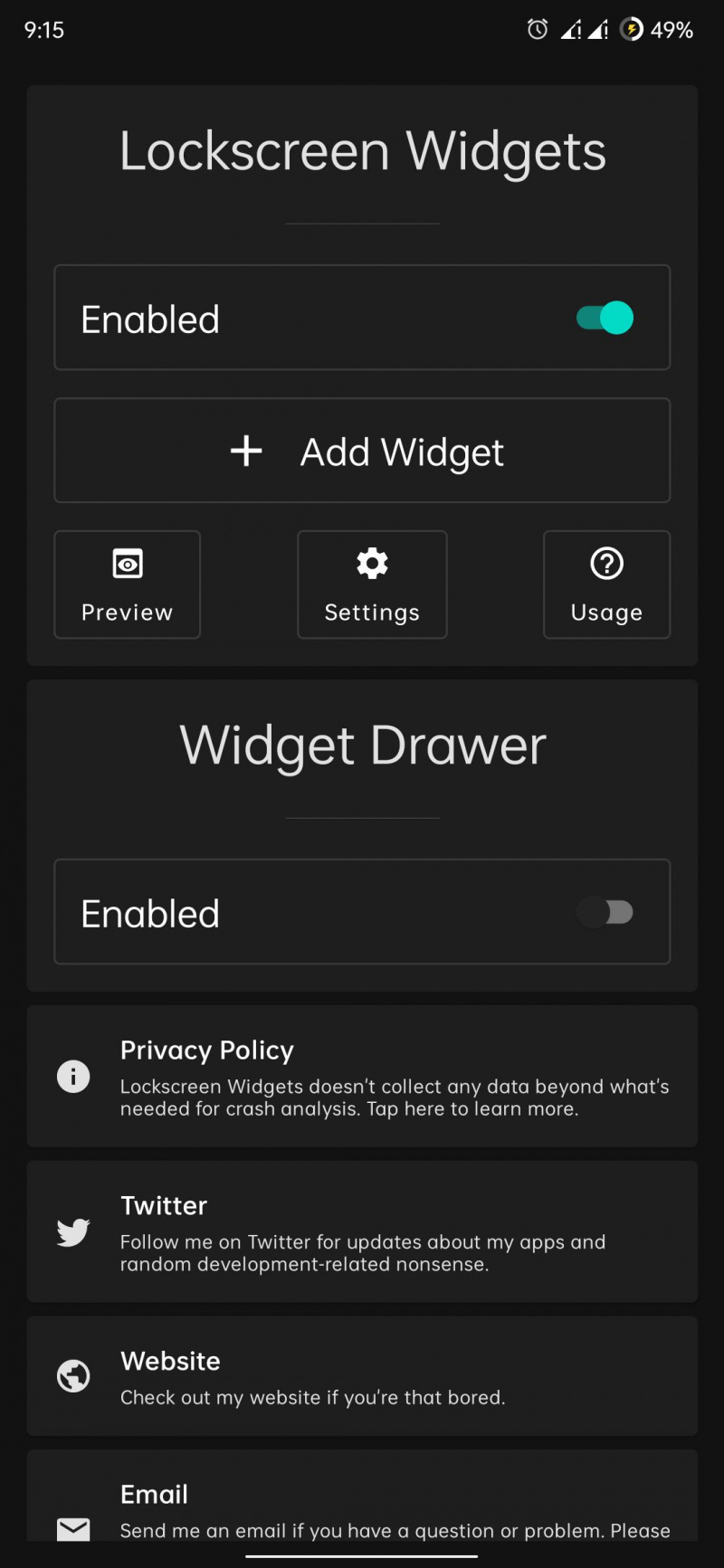
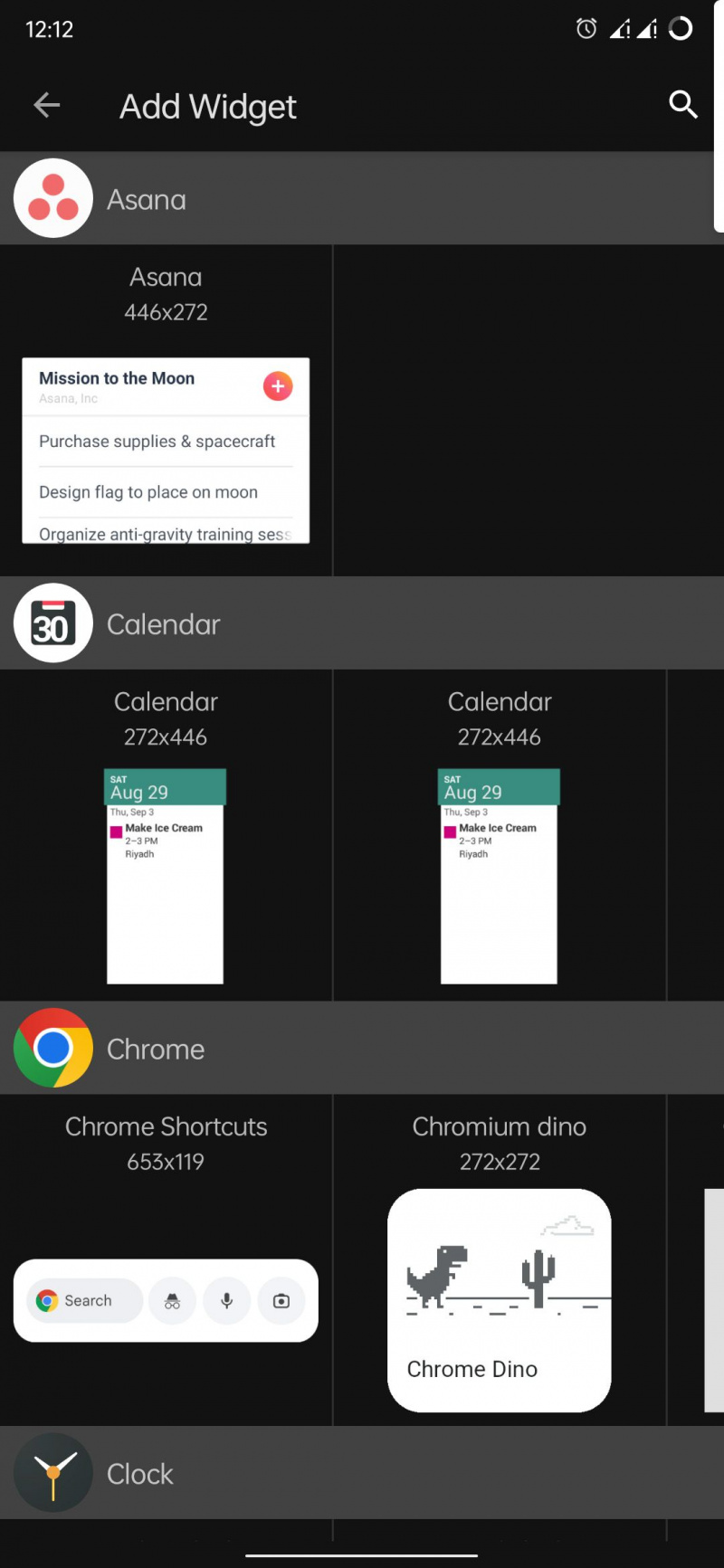
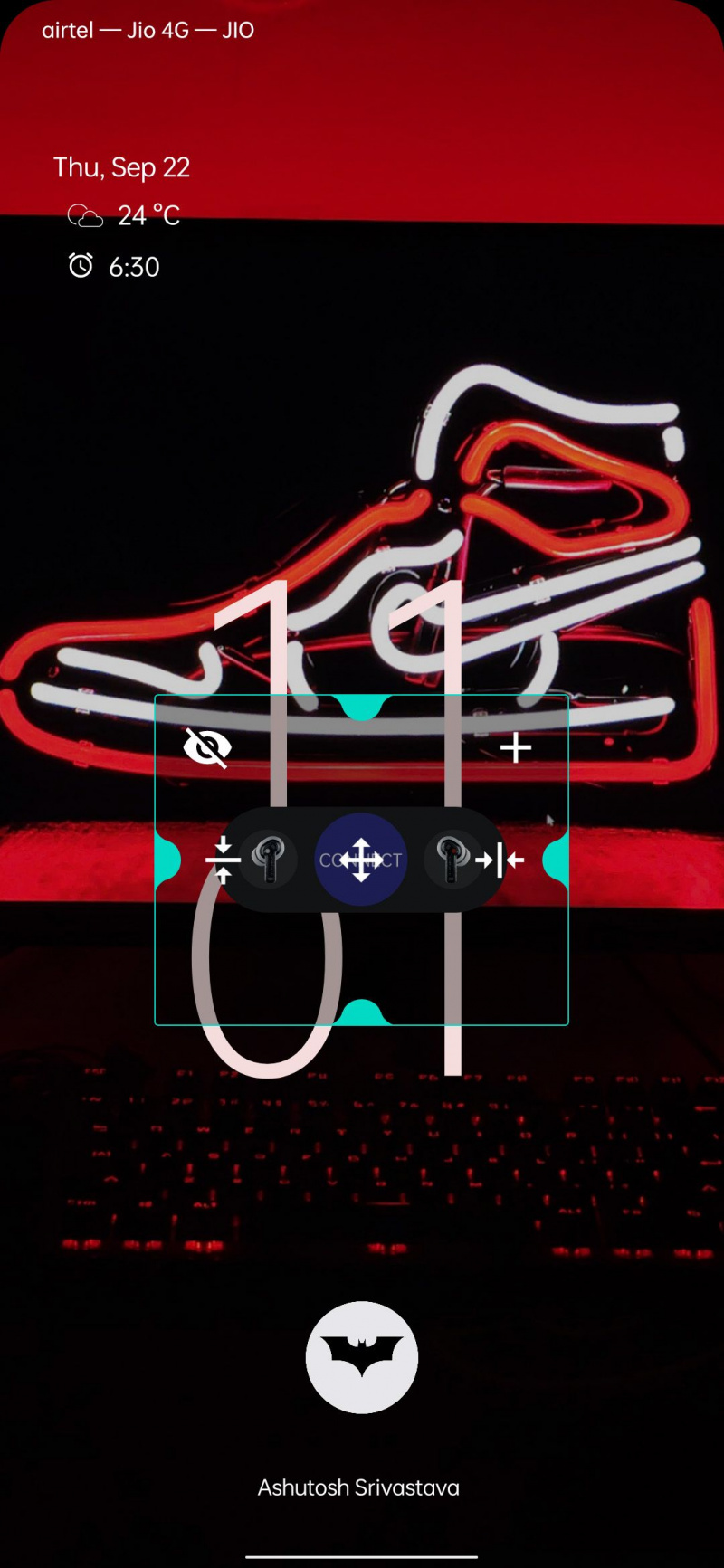
الخطوة 3: اضبط الإعدادات
في التطبيق ، إذا انتقلت إلى عنصر واجهة مستخدم شاشة القفل إعدادات ، يمكنك تعديل الخيارات التالية:
- مظهر: يمكنك تغيير لون الخلفية ، وتمكين أو تعطيل تمويه الخلفية ومستواه ، وضبط نصف قطر الزاوية لعنصر واجهة المستخدم بالإضافة إلى إطار عنصر واجهة المستخدم ، وأخيرًا ، استخدم الوضع المقنع ، والذي يحاول رسم ورق الحائط الخاص بك كخلفية للأداة
- تَخطِيط: في هذا القسم ، يمكنك ضبط عدد الصفوف والأعمدة لكل صفحة وتأمين إطار عنصر واجهة المستخدم. لكن تذكر ، إذا قمت بذلك ، فلن تكون قادرًا على تحريك أو تعديل حجمها.
- الرؤية: يحتوي هذا القسم على إعدادات لإخفاء عناصر واجهة المستخدم في عمليات محددة ، مثل عندما ينبثق إشعار على شاشة القفل ، أو عند سحب ظل الإشعارات لأسفل ، أو عند إدخال رقم التعريف الشخصي / النمط / كلمة المرور ، أو عندما يكون الجهاز في الوضع الأفقي .
- سلوك: يمكنك تمكين أو تعطيل الرسوم المتحركة لعنصر واجهة المستخدم ، وضبط مدة الرسوم المتحركة ، وتغيير سلوك مؤشر الصفحة ، وما إلى ذلك ، في هذا القسم.
- التفاعل: هنا ، يمكنك تمكين الحماية التي تعمل باللمس والتي ستتجاهل النقرات الموجودة على الأداة عند تغطية مستشعر القرب بهاتفك. يحتوي هذا القسم أيضًا على خيار للمطالبة بإلغاء قفل الجهاز ومسح الإخطار في حالة قيام عنصر واجهة المستخدم بتشغيل أي تطبيق.
إلى جانب كل أدوات شاشة القفل هذه والتخصيص ، يحتوي التطبيق أيضًا على خيار لدرج عناصر واجهة المستخدم. يمكنك تمكينه عن طريق التبديل إلى ملف ممكن الخيار ضمن قائمة Widget Drawer ثم إضافة عناصر واجهة مستخدم كما فعلت لشاشة القفل.
بعد تمكين درج الأدوات ، سترى شريط تمرير أعلى يمين الشاشة. سيؤدي تمرير شريط التمرير هذا إلى عرض جميع الأدوات في الدرج. مثل أدوات شاشة القفل ، يحتوي الدرج على العديد من خيارات التخصيص إعدادات القائمة لمساعدتك في تكوينه بشكل صحيح.
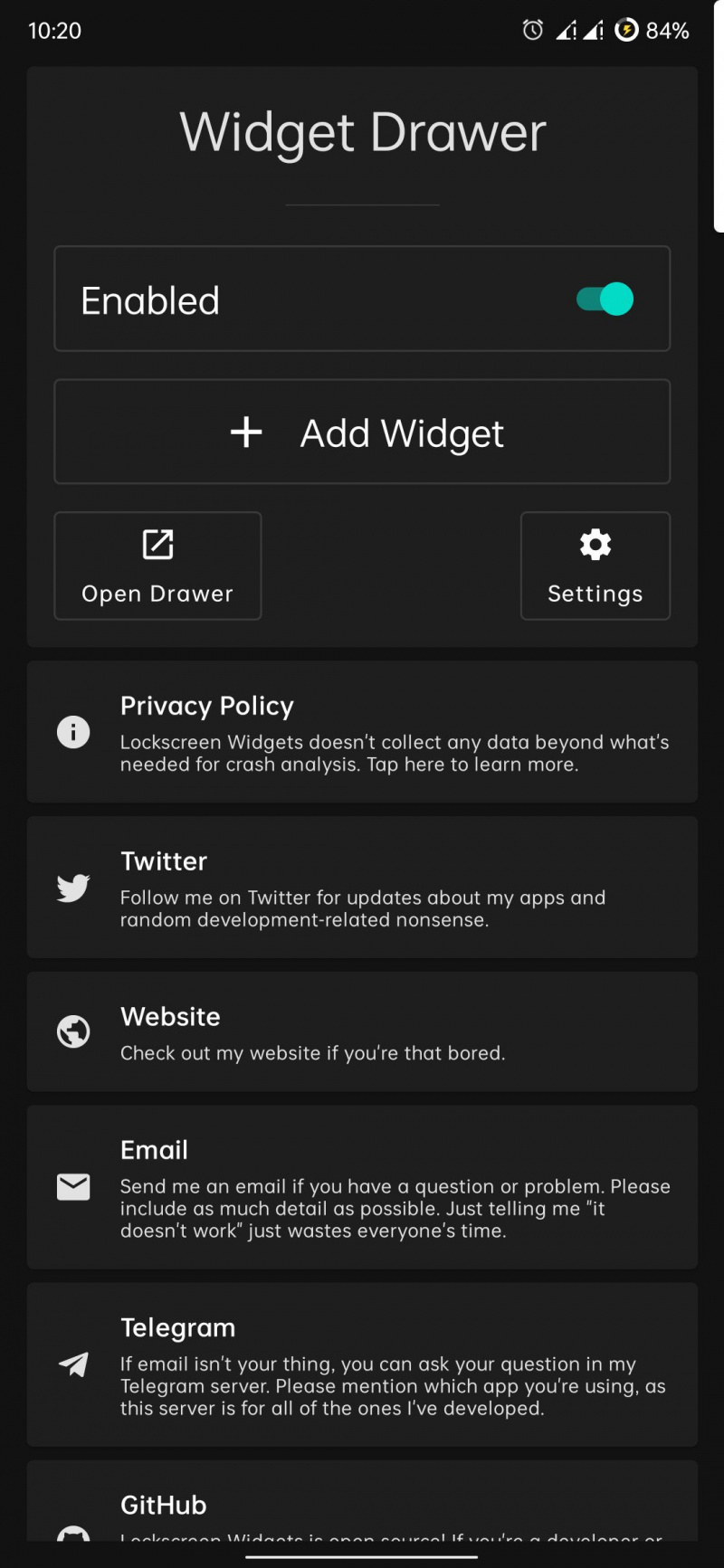
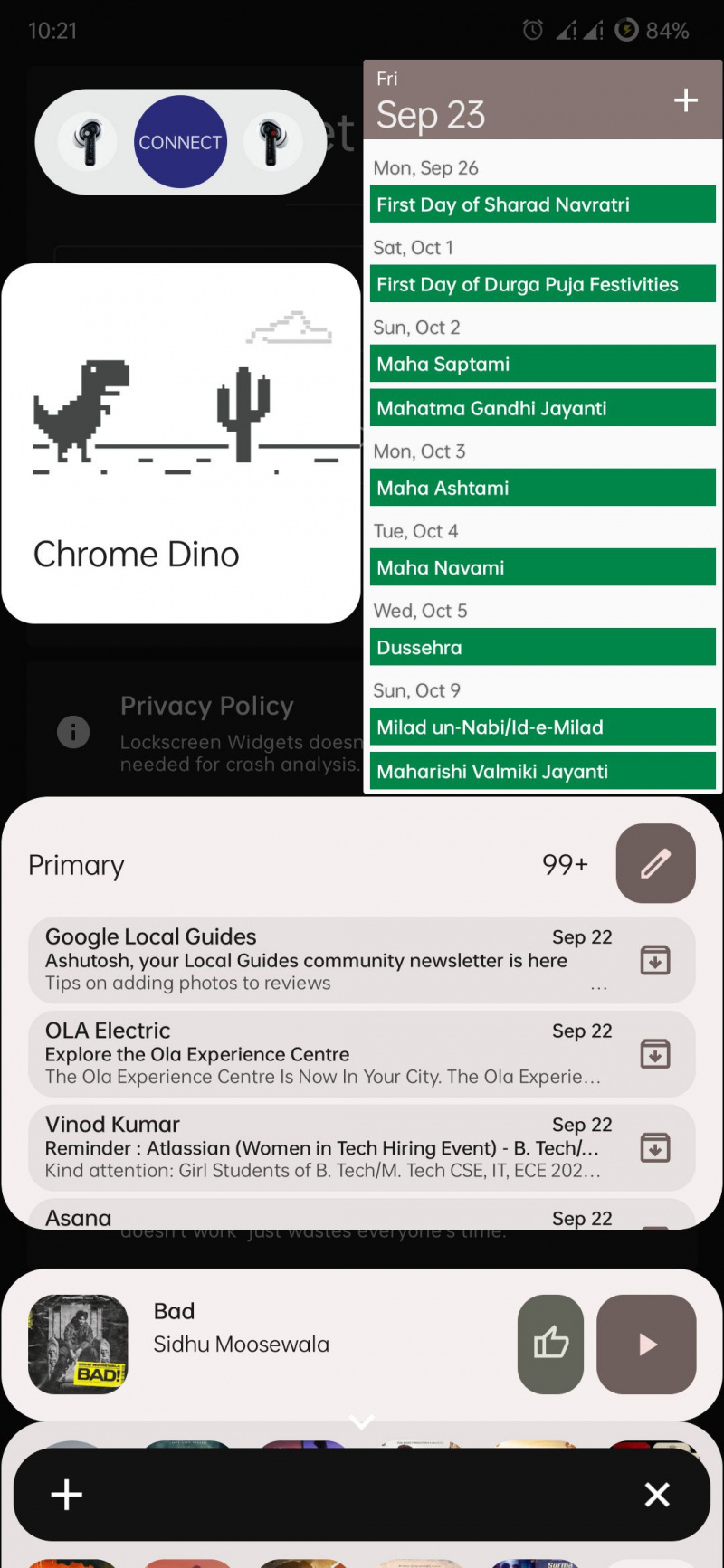
إعداد واستخدام أدوات قفل الشاشة
تطبيق Lockscreen Widgets ليس مجانيًا ، ولكن بمجرد استخدامه ، ستعرف أنه يستحق المال. إنه يوفر ميزات أكثر بكثير مما تحصل عليه مع الخيار المدمج في هواتف Samsung. باستخدام التطبيق ، يمكنك البدء في استخدام جميع أدوات الشاشة الرئيسية الخاصة بك على شاشة القفل.
وإذا كنت مهتمًا أكثر بتخصيص شاشة القفل ، فقد يثير اهتمامك دليلنا حول استخدام مقاطع الفيديو كخلفية على شاشة القفل.
بطء الكمبيوتر بعد تحديث الويندوز 2016
